Avec les progrès de la technologie de production de contenu, le domaine de la traduction vidéo n'est pas resté en reste. Il fut un temps où les gens produisaient des vidéos en plusieurs langues pour répondre à différents types de public. Ce problème a été éradiqué avec l'introduction de l'utilitaire de traduction de vidéos et de sous-titres. Dans cet article, nous aborderons les meilleures façons de traduire des fichiers SRT en utilisant les bonnes ressources.
HOT
Partie 2. Meilleure extension Chrome pour traduire les fichiers SRT Partie 4. Tableau comparatif entre ces 7 méthodes de traduction de fichiers SRT Partie 5. FAQ sur les traductions SRT que vous souhaitez connaître ConclusionPartie 1. La meilleure façon de traduire des fichiers SRT de sous-titres en ligne et gratuitement
Tout d’abord, nous discuterons de la principale ressource qui fournit l’utilité de la traduction vidéo, Coupe Blip Cet outil basé sur l'IA offre de nombreuses fonctionnalités pour rationaliser le processus de traduction vidéo. Il offre une traduction précise des vidéos dans plus de 140 langues, ce qui le rend accessible à un large éventail d'utilisateurs. Vous pouvez utiliser cet outil complet pour ajouter des voix off à votre vidéo en utilisant les préréglages vocaux réalistes proposés par l'outil.
Les utilisateurs peuvent utiliser sa fonctionnalité de traduction de sous-titres pour rendre leurs vidéos plus compréhensibles pour le public. De plus, l'outil vous offre également la possibilité de télécharger un fichier de sous-titres déjà existant pour une synchronisation parfaite avec la vidéo.
Vous trouverez ci-dessous les étapes à suivre pour apprendre à traduire les sous-titres SRT à l'aide de cet outil complet.
-
Étape 1. Accéder au traducteur et télécharger le fichier
Commencez le processus en accédant à la fonctionnalité de traduction de sous-titres de BlipCut depuis son site Web officiel. Ensuite, téléchargez votre vidéo en utilisant le bouton Télécharger le fichier ou collez simplement le lien vers la vidéo sous la section URL.

-
Étape 2. Sélectionnez votre langue préférée et téléchargez le fichier SRT
Ensuite, une fenêtre contextuelle apparaîtra, dans laquelle vous pourrez sélectionner la langue source et la langue cible dans leurs menus déroulants respectifs. Développez la section Paramètres avancés pour télécharger votre fichier de sous-titres SRT/VTT afin de traiter la traduction SRT. De plus, vous pouvez configurer les paramètres de contrôle de la vitesse du locuteur et de reconnaissance du locuteur. Une fois la configuration terminée, cliquez sur le bouton Traduire pour poursuivre le processus.

-
Étape 3. Modifiez les sous-titres générés si nécessaire
Dans l'interface suivante, les sous-titres de votre vidéo, ainsi que les sous-titres traduits, s'afficheront. Jetez un œil aux sous-titres et apportez-y des modifications si nécessaire. Vous pouvez joindre deux sous-titres à l'aide du bouton Fusionner la carte. Enfin, cliquez sur le bouton Appliquer les modifications sous l'aperçu de la vidéo pour continuer.

-
Étape 4. Enregistrez la vidéo traduite sur votre ordinateur
La vidéo traduite avec la voix sera fournie ensuite pour vous permettre de visualiser le résultat final. Choisissez le bouton Télécharger sous la vidéo pour poursuivre le processus d'exportation de la vidéo. Dans la fenêtre contextuelle, sélectionnez Télécharger la vidéo et appuyez sur le bouton Télécharger pour enregistrer avec succès la vidéo traduite sur votre ordinateur. Vous pouvez également enregistrer les sous-titres traduits dans un fichier séparé à l'aide de l'option Télécharger les sous-titres.

Partie 2. Meilleure extension Chrome pour traduire les fichiers SRT
Si vous cherchez une solution pour traduire vos vidéos en temps réel, essayez d'utiliser le Sous-titres AI Speak pour YouTube extension. Vous pouvez intégrer cette extension Chrome dans votre navigateur pour une traduction instantanée dans plus de 100 langues. Vous trouverez ci-après les étapes à suivre pour utiliser cette extension de traduction de sous-titres SRT :
-
Étape 1 : Accédez à l'extension AI Speak Subtitles For YouTube depuis le Chrome Web Store et appuyez sur le bouton Ajouter à Chrome pour l'inclure dans votre navigateur. Accédez à la barre d'outils en haut à droite de la fenêtre et épinglez l'extension à l'aide de l'icône Extension.

-
Étape 2 : Dans l'onglet suivant de votre navigateur, accédez à la vidéo YouTube dont vous souhaitez traduire les sous-titres. Ensuite, lisez la vidéo et naviguez jusqu'à l'icône BlipCut disponible en bas de l'écran pour activer un menu. Dans le menu, sélectionnez la langue du locuteur et la voix du locuteur et lisez la vidéo YouTube. L'extension traduira les sous-titres avec la narration vocale dans la langue de votre choix.

Partie 3. 5 autres sites pour traduire des fichiers SRT en ligne
Après avoir discuté de la meilleure ressource pour la traduction de vidéos, examinons d'autres options. Ces options en ligne offrent des fonctionnalités étendues pour traduire facilement les fichiers de sous-titres.
1. Traduire les sous-titres
Avec une prise en charge dans plusieurs langues, ce traducteur de sous-titres SRT offre des fonctionnalités complètes pour traduire avec précision vos médias. Les utilisateurs peuvent utiliser l'interface intuitive de cet outil pour ajouter des sous-titres dans plusieurs langues à leurs vidéos.
-
Étape 1 : Accédez à l'outil en ligne depuis son site officiel et téléchargez votre fichier SRT en appuyant sur l'icône Télécharger ou en faisant simplement glisser et en déposant la vidéo.

-
Étape 2 : Vos sous-titres originaux apparaîtront dans l'interface suivante. Sélectionnez maintenant la langue à traduire dans le menu déroulant et appuyez sur le bouton Traduire.

-
Étape 3 : Vous pouvez voir les sous-titres traduits dans la section Texte traduit de l'interface. Pour enregistrer les sous-titres traduits, appuyez sur le bouton Télécharger.

Avantages
![]()
-
La plateforme en ligne prend en charge plusieurs formats de sous-titres tels que SUB, SRT, VTT, STL et ASS.
-
Les utilisateurs peuvent traduire plusieurs fichiers de sous-titres à l’aide de la fonctionnalité de traduction multi-sous-titres.
Escroquer
![]()
-
Vous ne pouvez pas télécharger de vidéo ou d'audio à traduire sur ce traducteur de fichiers de sous-titres.
2. Traducteur de sous-titres
Subtitles Translator est un autre outil en ligne qui prend vos fichiers de sous-titres en entrée et convertit les sous-titres dans votre langue préférée. Il s'agit d'un outil de traduction gratuit qui prend en charge près de 6 formats de sous-titres.
-
Étape 1 : Ajoutez votre fichier de sous-titres sur la plateforme en ligne en utilisant le bouton Télécharger. Une fois téléchargé, votre fichier apparaîtra dans l'interface de l'outil, appuyez sur le bouton Suivant pour continuer.

-
Étape 2 : Dans l'interface suivante, sélectionnez la langue dans laquelle vous souhaitez votre traduction et appuyez sur le bouton Traduire pour exécuter le processus de traduction.

-
Étape 3 : Une fois traduits, la plateforme vous demandera de modifier les sous-titres si nécessaire. Apportez les modifications aux sous-titres et téléchargez les sous-titres traduits en utilisant le bouton Enregistrer disponible en haut.

Avantages
![]()
-
Le traducteur de fichiers SRT gratuit permet aux utilisateurs d'apporter des modifications aux sous-titres traduits avant de les télécharger.
-
Vous pouvez utiliser cette ressource en ligne pour convertir les sous-titres dans d'autres formats, tels que VTT, ASS et SUB.
Escroquer
![]()
-
L'outil ne prend pas en charge le traitement par lots pour traduire plusieurs sous-titres à la fois.
3. Maître
Maestra est un outil puissant qui offre de nombreuses fonctionnalités pour rationaliser le processus de génération et de traduction de sous-titres. Cet outil complet permet aux utilisateurs de générer du contenu visuel dans plusieurs langues en fournissant une traduction dans plus de 80 langues.
-
Étape 1 : Commencez par télécharger votre fichier à l'aide du bouton Démarrer. Et dans l'interface suivante, sélectionnez la langue cible dans le menu déroulant. Appuyez maintenant sur le bouton Ajouter pour exécuter le processus.

-
Étape 2 : L'outil vous dirigera vers l'interface d'édition, ici vous pourrez apporter les modifications aux sous-titres et traduire les sous-titres si nécessaire. Pour enregistrer la vidéo sur votre ordinateur, sélectionnez l'option Exporter disponible dans le coin supérieur droit.

Avantages
![]()
-
Maestra vous permet de modifier et d'ajuster les légendes en fournissant une chronologie d'édition complète.
-
Les utilisateurs peuvent exporter des vidéos et des sous-titres sous forme de fichiers séparés vers leurs appareils informatiques.
Escroquer
![]()
-
Pour accéder aux fonctionnalités de Maestra, vous avez besoin d'un abonnement payant.
4. Sublimation
Sublliure est un autre outil en ligne qui prend les fichiers SRT en entrée et convertit efficacement les sous-titres écrits dans la langue souhaitée. Grâce à la prise en charge de plusieurs langues, les utilisateurs peuvent traduire efficacement les sous-titres de leurs vidéos à l'aide de cet outil.
-
Étape 1 : Accédez au site Web et téléchargez votre fichier de sous-titres sur l'interface de l'outil. Cliquez sur le bouton Traduction automatique et sélectionnez la langue dans le menu déroulant ouvert dans la fenêtre contextuelle. Appuyez sur l'option Traduction automatique pour continuer.

-
Étape 2 : Une fois la traduction terminée, vous pouvez partager les sous-titres traduits sur différents forums en utilisant le bouton Publier.

Avantages
![]()
-
Les utilisateurs peuvent traduire les sous-titres SRT en ligne dans plus de 100 langues.
-
Sublliure propose également une vaste bibliothèque de sous-titres pour des films célèbres.
Escroquer
![]()
-
Cet outil en ligne prend uniquement en charge les fichiers SRT et VTT.
5. VÉDÉ
VEED est un outil de montage vidéo complet qui offre de nombreuses fonctionnalités permettant aux utilisateurs de générer du contenu de haute qualité. La plateforme utilise une technologie avancée pour traduire vos sous-titres dans la langue souhaitée.
-
Étape 1 : Appuyez sur le bouton Télécharger un fichier pour ajouter votre fichier à l'interface de l'outil. Dans la fenêtre contextuelle suivante, entrez les configurations linguistiques telles que les langues parlées et traduites dans les menus déroulants. Continuez en appuyant sur le bouton Traduction automatique.

-
Étape 2 : Une fois terminé, enregistrez la vidéo traduite sur votre ordinateur à l'aide du bouton Terminé dans le coin supérieur droit de l'interface, puis en sélectionnant Exporter la vidéo.

Avantages
![]()
-
Pour une traduction précise, l'outil permet aux utilisateurs de télécharger leurs fichiers vidéo, audio et sous-titres.
-
Vous pouvez sélectionner la qualité et la résolution avant de télécharger votre vidéo finale.
Escroquer
![]()
-
Les utilisateurs doivent payer un abonnement pour accéder à la fonctionnalité de traduction automatique.
Partie 4. Tableau comparatif entre ces 7 méthodes de traduction de fichiers SRT
Les meilleurs traducteurs de fichiers de sous-titres ayant été présentés en détail, examinons maintenant la comparaison tabulaire entre eux. Ce tableau de comparaison aidera les utilisateurs à prendre la bonne décision.
| Programme | Coupe Blip | Traduire les sous-titres | Traducteur de sous-titres | Maître | Subliure | VÉDÉ |
|---|---|---|---|---|---|---|
| Traduction de vidéos | ||||||
| Prise en charge des formats | SRT, VTT, MP4, MP3 et plus | SRT, SOUS-SOL, ASS | SRT, VTT, STL | SRT, VTT, MP4 | SRT et VTT | SRT, VTT, MP4 |
| Voix off IA | ||||||
| Clonage de voix | ||||||
| Prise en charge linguistique | 95+ | 50+ | 80 | 50+ | 100+ | 70+ |
Partie 5. FAQ sur les traductions SRT que vous souhaitez connaître
-
Q1. ChatGPT peut-il traduire des fichiers SRT ?
A1: Même si ChatGPT fournit une traduction précise et efficace dans plusieurs langues, il ne prend pas en charge les fichiers SRT. Si vous souhaitez traduire un fichier SRT ou d'autres fichiers de sous-titres, vous pouvez utiliser des outils en ligne comme BlipCut.
-
Q2. Puis-je convertir le fichier SRT en texte ?
A2: Oui, vous pouvez convertir le fichier de sous-titres SRT en un document TEXTE en utilisant diverses ressources disponibles en ligne et hors ligne.
-
Q3. Quelle est la meilleure façon de traduire un fichier de sous-titres SRT complet en anglais
A3: La traduction d'un fichier SRT entier est désormais facilitée grâce à la traduction de fichiers SRT proposée par BlipCut. L'outil utilise l'intelligence artificielle pour détecter la langue puis la convertir avec précision dans votre langue préférée.
Conclusion
L'utilisation d'un traducteur de fichiers de sous-titres peut être bénéfique à bien des égards pour les créateurs de vidéos. Il peut vous éviter les efforts nécessaires pour créer du contenu dans plusieurs langues tout en rendant vos vidéos accessibles dans le monde entier. L'une des meilleures ressources pour une traduction précise des sous-titres est BlipCut.
Laissez un commentaire
Créez votre critique pour les articles BlipCut





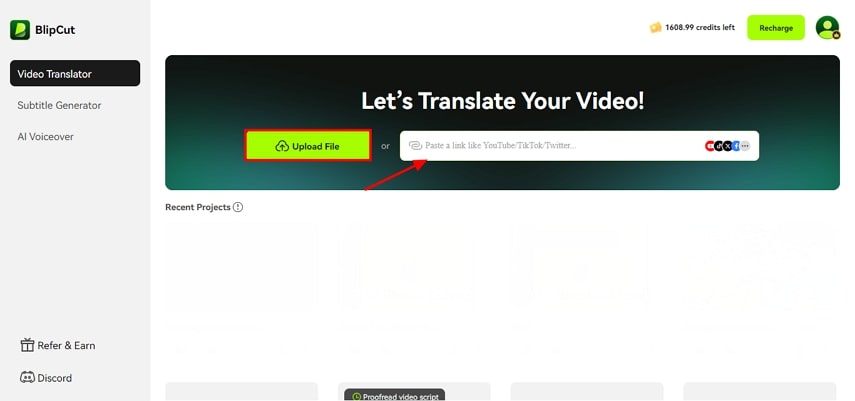
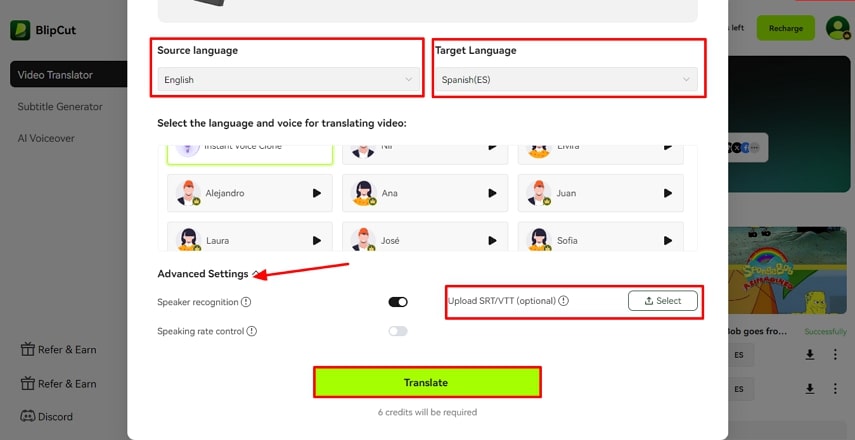
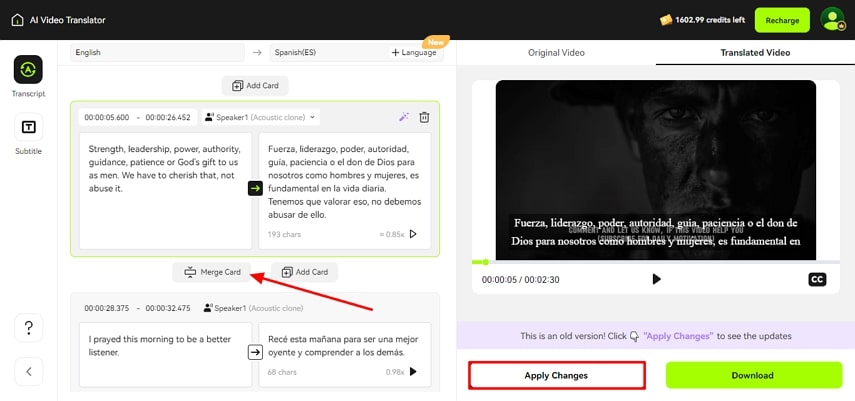
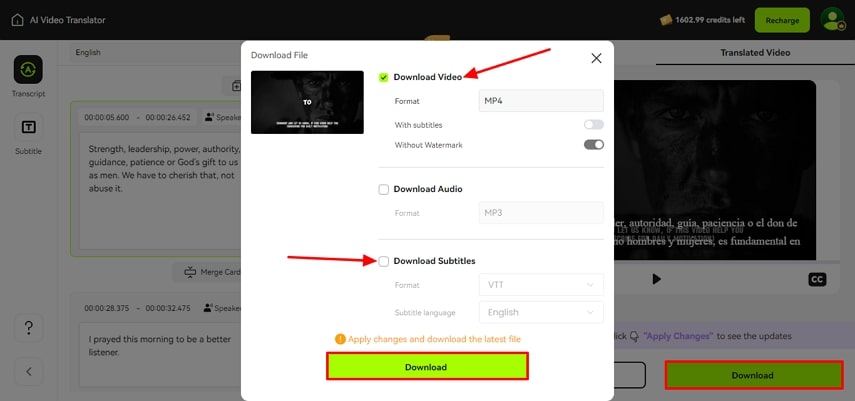
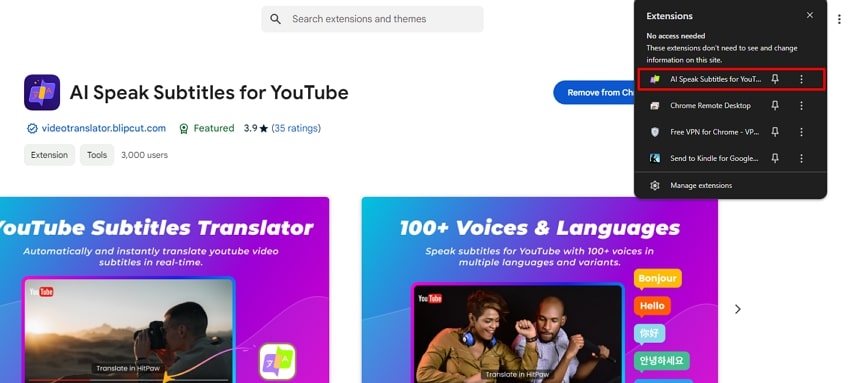
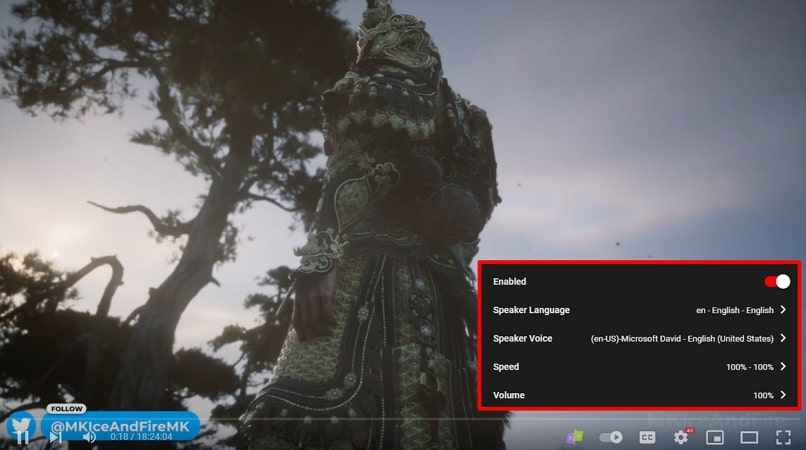
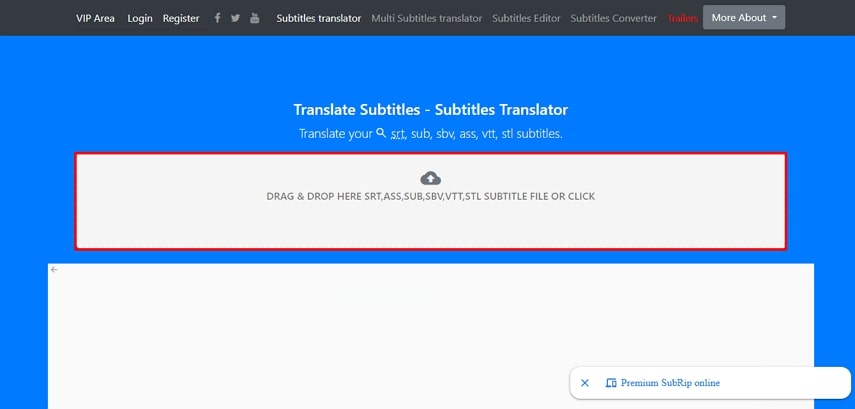
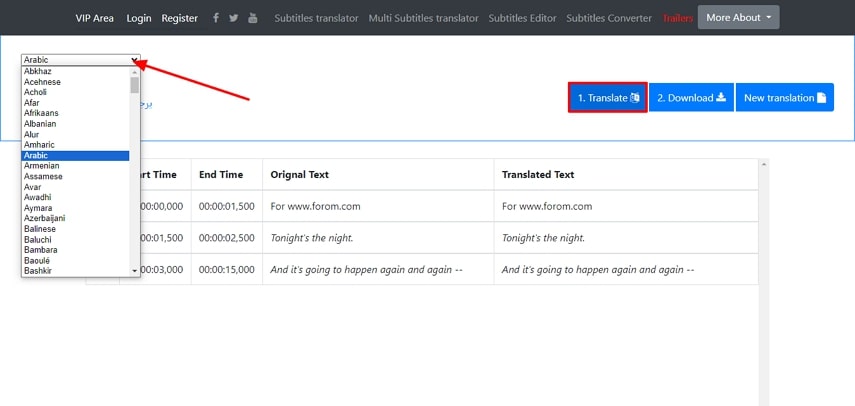
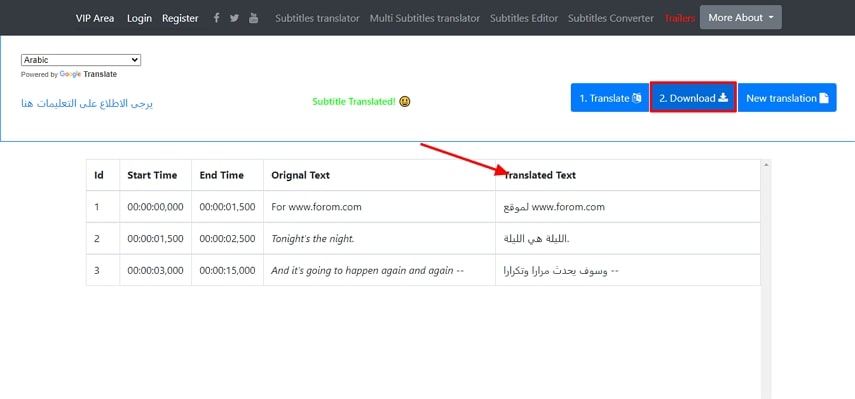
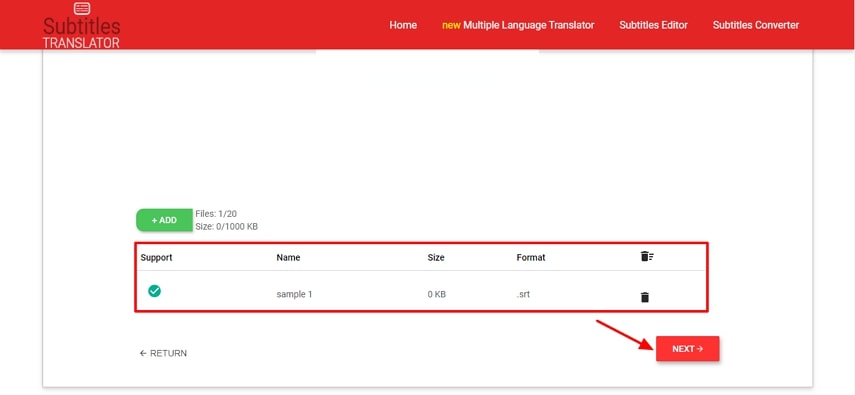
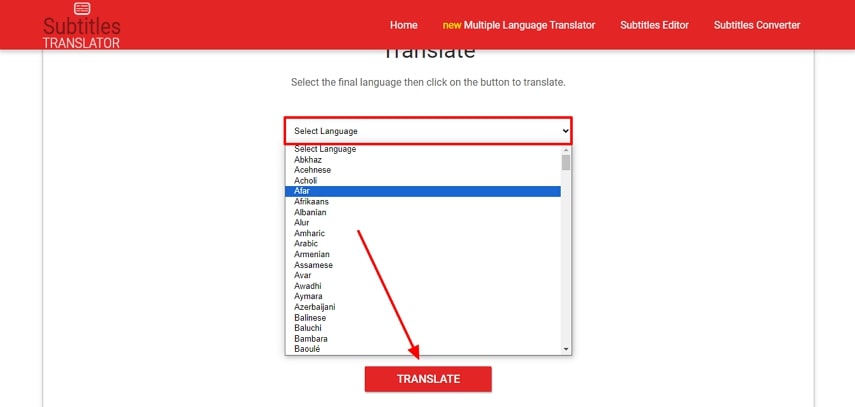
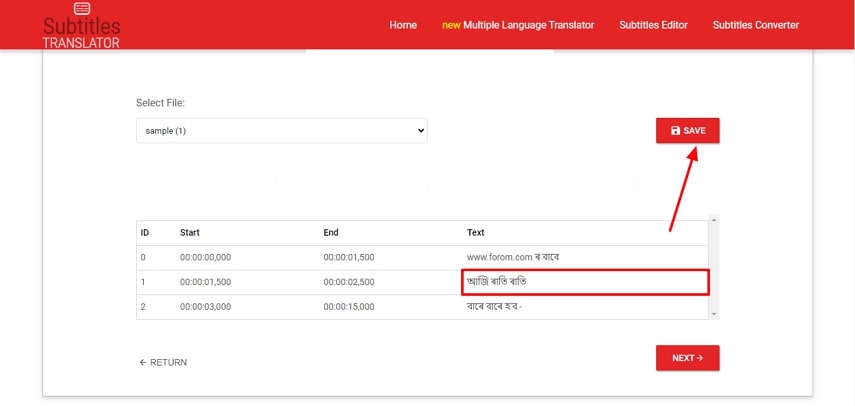
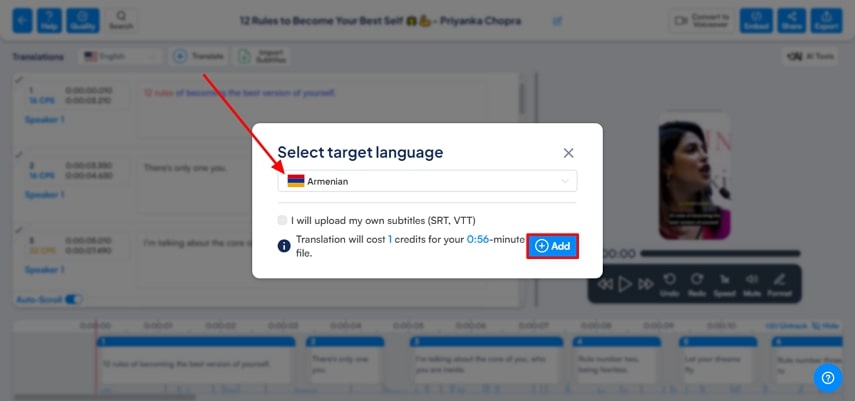
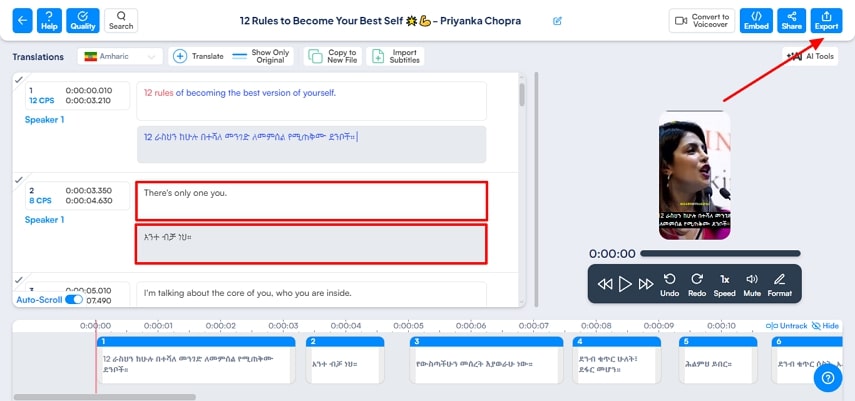
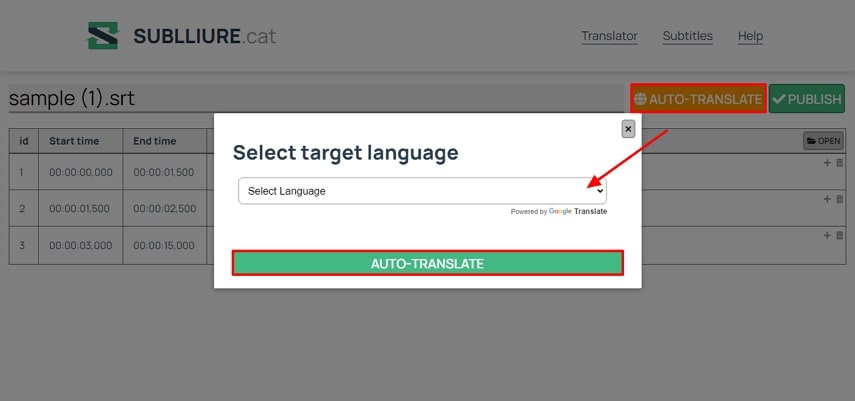
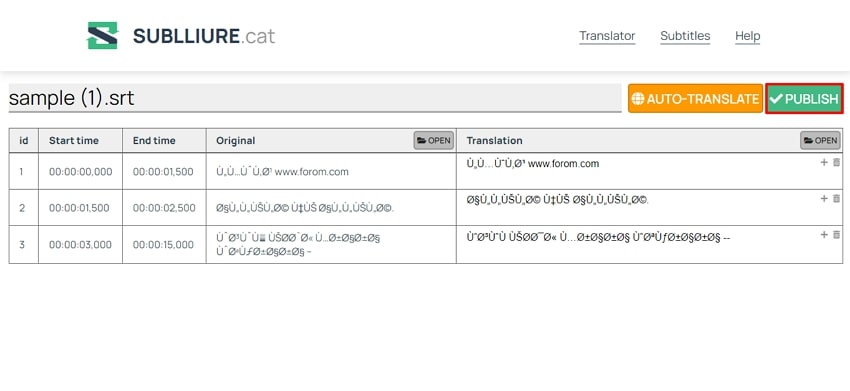
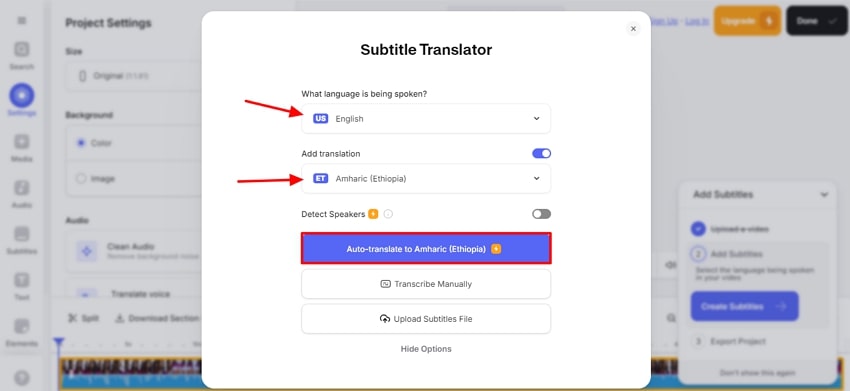
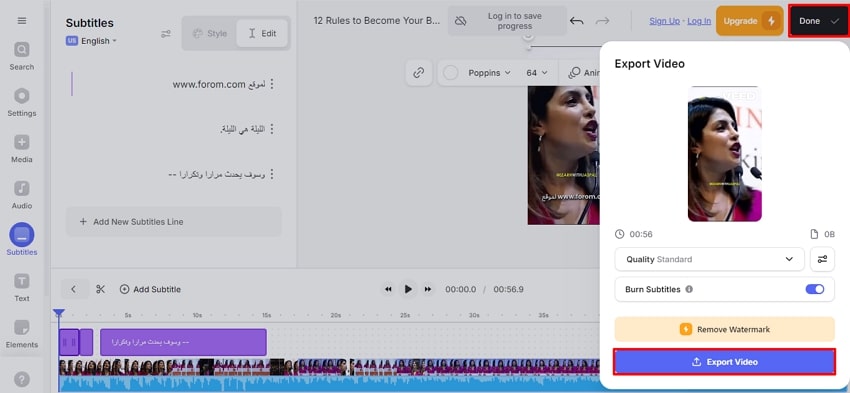


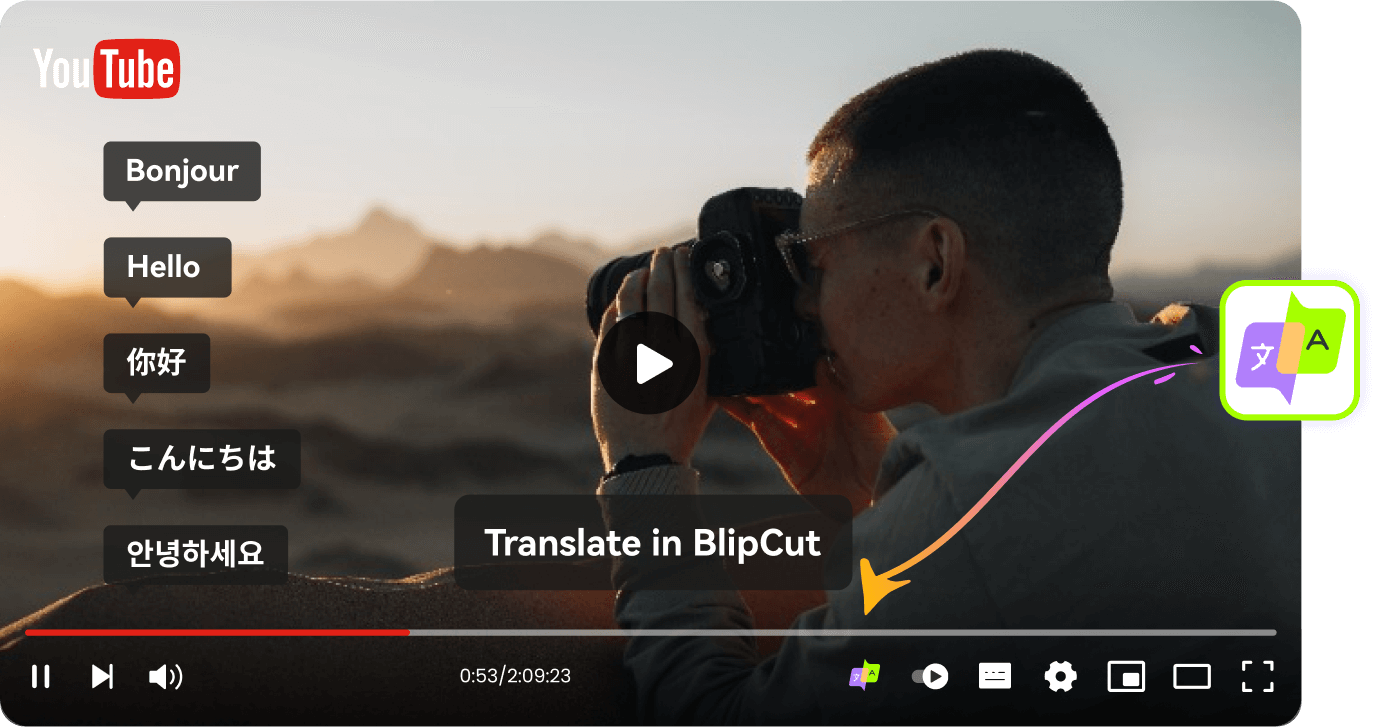
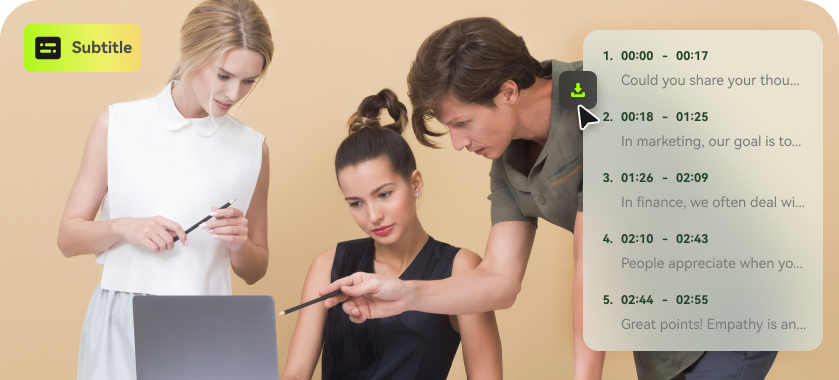
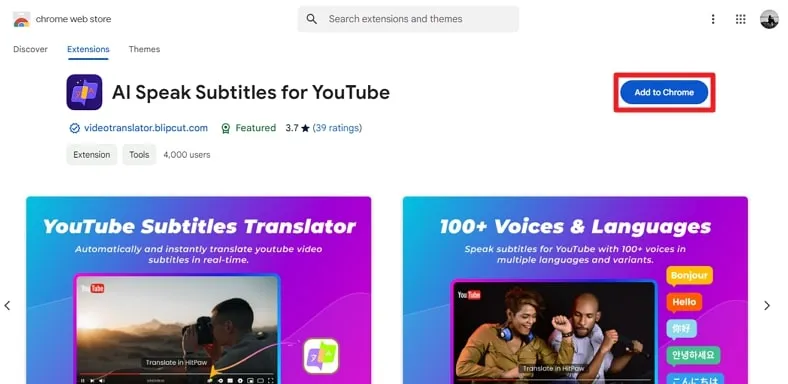
Blake Keeley
Rédacteur en chef chez BlipCut avec plus de trois ans d'expérience, axé sur les nouvelles tendances et les fonctionnalités IA pour maintenir un contenu frais et engageant.
(Cliquez pour évaluer cet article)